소프트웨어공학 과목 과제 요구사항에 맞추어, jdk와 이클립스를 설치한다.
1. Getting Java
• We use Eclipse in this class. You will need Java, or more specifically, the Java Development Kit (JDK).
• Get the latest JDK (8u381) from http://www.oracle.com/technetwork/java/javase/downloads/jdk8-downloads-2133151.html .(<- html까지 하이퍼링크 걸려야 한다. https://www.oracle.com/java/technologies/downloads/#java8 여기로.)
2. Getting Eclipse
• Download and install Eclipse at https://www.eclipse.org/downloads/packages/. Be sure you download the Eclipse for RCP and RAP Developers. Download the right version for your platform.
• When you start Eclipse, it will prompt you for a workspace location. You can have multiple workspaces, and the setting for each workspace will not affect the others.
1. 게딩 자바~
링크에 들어가서 나에게 맞는 실행파일을 다운받는다. 8u381로!

근데 로그인이 필요하다고 떴다. 다른 JDK에선 아니였는데 왜지?
회원가입하고, 다시 다운로드 버튼을 눌러 로그인을 했더니 잘 진행되었다.

다운로드 된 파일을 실행해보자.


기본적으로 그냥 Next를 누른다. 위 페이지에선 Change를 눌러, 설치 경로를 우측과 같이 확인했다.
JDK의 경우, 윈도우 환경에서는 보통 C:\Program\ 경로에 JAVA 디렉토리를 새로 만들고 그 안에 JDK의 설치가 진행된다고 한다.

JDK의 설치가 시작되려하자, jre 설치도 뜬다. 이건 뭐지??? <- 자바 런타임 환경(Java Runtime Environment)라고 한다.
다음을 눌러준다. 아래와 같이 진행된다.


jre는 완료되면 알아서 창이 혼자 꺼지고, jdk는 위와 같은 창이 뜨는 듯 하다. -> JDK와 JRE의 설치가 완료되었다.

cmd에서 java -version을 치면, 이전에 다운받은 jdk-19 때문에, 아래와 같이 뜬다.

그러므로, 이번에 다운받은 jdk로 잘 작동되도록, 시스템 속성에서 환경변수를 변경해주자!


아래와 같이 두 개의 새 시스템 변수를 추가한다.
※ JAVA_HOME, CLASSPATH 환경변수를 등록하는 이유(참고자료 인용)
JAVA_HOME, CLASSPAHT는 자바에서 사용하는 환경변수로서 JDK의 위치를 지정하고,
클래스를 모아 놓은 경로를 설정해주는 역할을 한다.



변수 이름: CLASSPATH
변수 값: .;%JAVA_HOME%\lib\tools.jar
*앞에 노란 부분 틀리지 않게 주의하자.

이제 Path 환경변수를 등록해주자.
※ Path 환경변수의 역할(참고자료 인용)
어떤 실행파일을 실행 하는데 있어 해당 위치에 파일이 없으면
컴퓨터는 2차적으로 Path경로에서 실행 파일을 찾아 실행한다.
시스템 변수에서 Path 변수를 찾아 편집 버튼을 누른다.

편집 버튼을 누르면 아래와 같이 뜬다. 새로 만들기를 눌러, %JAVA_HOME%\bin\ 를 추가한다.



이렇게 하면, 모든 설정이 완료된다.
이제 완료된 JAVA 설정을 확인해보자.(JDK의 환경 변수 설정까지 완료가 다 되었으므로, JAVA 8이 정상적으로 실행되는지 확인해보자.)

엇... 왜 아까와 똑같이 jdk-19가 뜨는 걸까....
GPT에게 물어보니, PATH 내 java 버전 경로들의 순서를 확인하라고 한다.


아래와 같이 순서를 바꾸어주었다.

근데 그래도 안돼...
아악 아니다! Windows PowerShell을 껐다가 다시 켜니(<-GPT 조언에 있던 내용) 제대로 작동한다.
즉, path를 바꾸어주고, PowerShell을 껐다가 다시 켜니 제대로 적용된 것을 확인할 수 있다.
(path 내부 경로들을 아까처럼 %JAVA_HOME%\bin\을 맨 아래에 두면, 당연하게도 다시 jdk19 버전이 뜬다.)

앞서 설치했던 JAVA SE 1.8.0_381 버전이 잘 나타나는 것을 확인할 수 있다.
* 참고로 javac 를 입력하면 자바 컴파일러 사용방법에 대한 설명 리스트가 출력된다.
※ javac란? (참고자료 인용)
자바 컴파일러( JAVA Compiler )를 이야기하며, 자바코드를 작성한 소스파일( .java )을
자바 가상 머신( JVM )이 인식할 수 있는 바이트 코드( .class ) 타입으로 변환시켜주는 역할을 한다.
2. 게딩 이클립스~
https://www.eclipse.org/downloads/packages/
Eclipse Packages | The Eclipse Foundation - home to a global community, the Eclipse IDE, Jakarta EE and over 350 open source pro
518 MB 71,060 DOWNLOADS Tools for developers working with Java and Web applications, including a Java IDE, tools for JavaScript, TypeScript, JavaServer Pages and Faces, Yaml, Markdown, Web Services, JPA and Data Tools, Maven and Gradle, Git, and more. Clic
www.eclipse.org
위 페이지에서 Eclipse for RCP and RAP Developers를 다운로드한다. 페이지에서 스크롤을 조금 내리면 찾을 수 있다.



잘 다운받아지고 있다~ 근데 Eclipse for RCP and RAP Developers 버전이어야 하는 이유가 뭐지?
다운로드한 파일의 압축을 풀고, 압축 해제된 폴더에서 eslipse 폴더 선택한다.

그리고 eclipse.exe를 실행한다. (참고로 파일 확장자명이 표시되지 않을 때는 https://mainia.tistory.com/5104 이 링크에 있는 방식처럼 파일 확장자를 표시하면 된다.)
(아래 더보기는 괄호 안 링크 https://mainia.tistory.com/5104 내용 인용)
▼ 그림처럼 확장자가 보이지 않는 파일들이 있습니다. 어떤 확장자 인지 보고 싶다면 [보기] 탭을 클릭합니다.
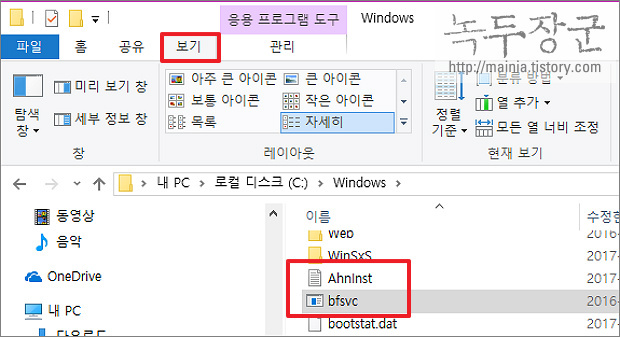
▼ [보기] 탭에서 오른쪽 끝으로 가면 [옵션] 리본 메뉴가 있습니다. 상단 아이콘을 클릭하거나 하위 메뉴인 [옵션] > [폴더 및 검색 옵션] 변경을 선택합니다.
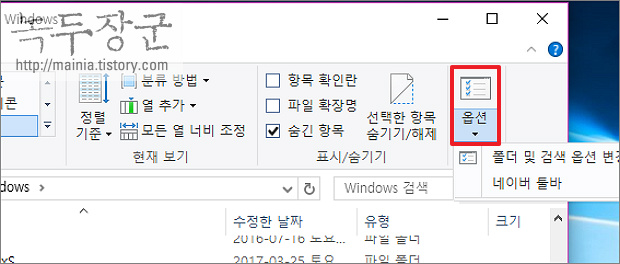
▼ 폴더 옵션 대화상자가 뜨면 보기 탭으로 갑니다. 화면에 [고급 설정] 목록에서 [알려진 파일 형식의 파일 확장명 숨기기] 를 체크 해제 합니다. 윈도우7 에서도 동일한 방식으로 옵션을 변경했었습니다.


workspace 경로를 확인하고 Launch를 실행한다.

참고로 난, 이전에 다른 버전에 이클립스를 깔았다가(참고자료 이전 티스토리 게시글 참고) 깔끔하지 않게 삭제했던 적이 있어서 위와 같은 알림이 떴다.

그냥 저 old 버전의 폴더를 삭제해버리고 다시 진행했다.

두근두근

위 화면이 보인다면 설치 과정이 끝난 것이다!
+) 이클립스는 실행할 때마다 eclipse.exe 눌러서 실행하고,

이 창에서 런치를 해야 하나?


GPT 왈, 그러하다고 한다.
본 게시글 맨 앞에도 있는, 과제 명세서의
• When you start Eclipse, it will prompt you for a workspace location. You can have multiple workspaces, and the setting for each workspace will not affect the others.
이 부분이 뭔가 했는데, 이걸 의미하나 보다.
* 참고자료
https://secretartbook.tistory.com/15
[JAVA] JAVA 8 버전 개발환경 설정하기 - Windows 10
STEP#01. JDK 8 버전 다운 받기 https://www.oracle.com/java/technologies/oracle-java-archive-downloads.html 경로에 접속하 JDK를 다운받아보자. Java SE 8 ( 8u202 and earlier ) 버전을 선택해 준다. ※ JAVA SE 8 ( 8u202 and earlier )
secretartbook.tistory.com
또 하나의 크로스 플랫폼: Eclipse RAP
소프트웨어는 우리의 생활 속 구석구석까지 스며들어 늘 우리와 함께 하고 있습니다. 메일이나 메신저를 이용하여 친구나 가족들의 안부를 묻기도 하구요. 워드 프로세서나 스프레드 쉬트 같은
www.nextree.co.kr
https://devmorib.tistory.com/11
'개발자 김모립 > JAVA' 카테고리의 다른 글
| [소프트웨어공학] 이클립스 시작~! (0) | 2023.09.26 |
|---|---|
| JAVA(2) | 개발환경 준비 #JDK #eclipse 설치 (1) | 2023.03.27 |
| JAVA(1) | 자바 시작 #JVM이란? (0) | 2023.03.27 |